windows xp系统安装显卡驱动的方法【图文教程】
在使用windows xp系统的时候,显卡是很重要的,而显卡要正常使用就要安装相对应的显卡驱动,但是许多windows xp系统用户要安装显卡驱动的时候却不知道要怎么操作,针对这个情况,小编就给大家讲解一下windows xp系统安装显卡驱动的方法。

方法如下:
1、没有安装显卡驱动的电脑开机时会提示“视频控制器(VGA兼容)”的硬件更新向导;

2、打开设备管理器:我的电脑-----》属性-----》设备管理器。在设备管理器里面有一个黄色的号,说明驱动没有装;

3、先安装360驱动大师;
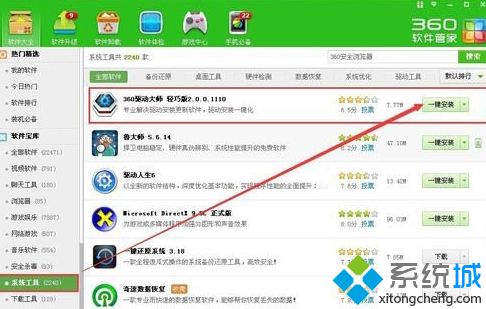
4、打开360驱动大师。在联网的状态下,驱动大师会自动检测硬件驱动是否安装。现在检测到一个显卡驱动没有装,点击安装;
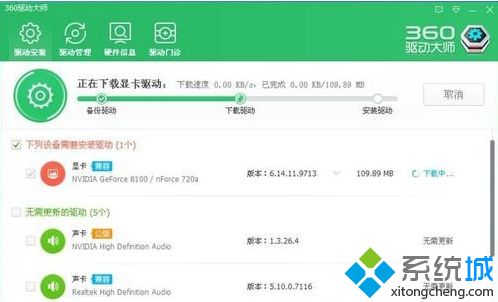
5、安装完后重启电脑;
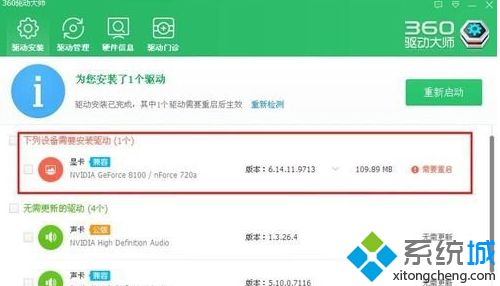
6、电脑重启后我们再来看一下设备管理器里面的驱动是不是装好了?没有黄色的问题,说明驱动已经装好了。
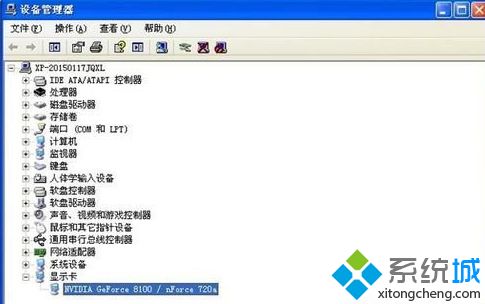
关于windows xp系统安装显卡驱动的方法就给大家讲解到这边了,是不是非常简单呢,大家可以参照上面的方法就可以安装显卡驱动了。
相关教程:XP网卡驱动解锁安装windows的驱动器电脑显卡怎么安装驱动显卡驱动安装慢win10系统我告诉你msdn版权声明:以上内容作者已申请原创保护,未经允许不得转载,侵权必究!授权事宜、对本内容有异议或投诉,敬请联系网站管理员,我们将尽快回复您,谢谢合作!










